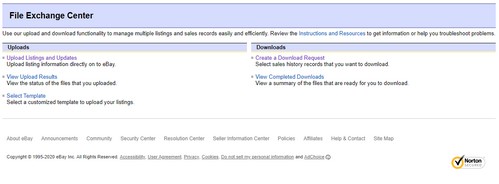
PR
eBayの輸出ビジネスを始めたばかりなら、出品制限の数量・金額ともに低いため「Create listing」から1商品ずつ出品することでも対応可能ですが、出品数が増えてくると何らかのツールを使用しないと時間がいくらあっても足りません。在庫ありの出品なら写真撮影や商品説明などの文章作成に加えて、さらに送料などの項目を1点1点設定すると1商品あたり20分から30分程度の時間がかかってしまいます。
これが10点、20点となると1日中出品作業をする必要があることになり、リサーチや梱包発送作業などに手が回らなくなります。
eBayには、file exchange(ファイルエクスチェンジ) が無料で提供されています。eBayのシステム側とCSV形式のテキストデータのやり取りをできるツールで、仕組み自体は単純なのでエラーも少なく安定して稼働します。
Turbo Lister(ターボリスター)というツールがeBay公式ツールとして提供されていましたが、エラーが出まくりの不安定なシステムで、エラーが多発するため重複出品が多発するなんてこともよくありました。Turbo Listerは現在は、廃止されています。
ファイルエクスチェンジは、システム的に安定しているのでテンプレートをきっちりと組み上げれば、エラーもあまり出ないで快適に使用できるツールです。
ファイルエクスチェンジは、自分のアカウントに関するデータに対してCSVファイルをアップロードすることで出品や商品情報の更新をしたり、出品中の情報や落札された商品の情報やバイヤーの情報などをダウンロードできるツールです。
ファイルエクスチェンジを使用できることを上げていくと
1.落札情報をダウンロードして発送データの作成
落札商品に関する情報をダウンロードできる機能を利用して、国際郵便マイページサービスへデータをアップロードして、発送情報や商品情報の入力を一括登録することができます。
詳細記事はこちら
2.落札情報への追跡番号の一括更新
ダウンロードした落札情報に、配送業者と追跡番号の情報を紐付けたCSVデータを作成して、ファイルエクスチェンジからアップロードすることで発送済みの追跡番号を一括アップロードできます。
3.商品情報の一括更新・変更
商品の販売相場の変動や仕入れ原価の変動、為替レートの変動のために、商品価格や送料を情報更新する必要があります。そのような情報をCSVデータで作成しファイルエクスチェンジでアップロードすることで商品情報を一括更新できます。
詳細記事はこちら
4.商品の新規出品
商品名や商品詳細、価格、送料などの出品に必要な情報をCSVデータとして作成し、ファイルエクスチェンジからアップロードすることで一括大量出品が可能です。
商品画像のデータはインターネット上に用意して置き、画像のURLを指定することでeBayシステム内に取り込まれます。
商品詳細部には、エクセルなどをうまく利用することでHTMLやJavaスクリプトまで利用した出品をすることも可能です。ちょっとハードルが高いですけどね。
詳細記事はこちら
5.出品商品の一括終了
出品を終了したい商品の一覧データをCSV形式で作成し、ファイルエクスチェンジからアップロードすることで、在庫が無い商品や廃盤商品などを一括で出品終了することができます。この機能は、出品規模が大規模でないと利用しないかも?と思います。

そんな便利なFile Exchange(ファイルエクスチェンジ)なんですが、誰でも利用できるわけでなく、利用条件があったりします。と言ってもそんなに厳しい条件ではないので安心してください。
利用条件は
1.当たり前ですがeBayにアカウントを持っていること
2.アカウント開設から90日が経過している
3.1ヶ月に50品以上の出品をしている
と言う条件です。
2のアカウント取得して90日経過が一番待ち遠しい条件なんだかと思います。他は普通にやっていれば楽勝でクリアできるはずですね。
出品のテンプレートを作っていると、アップロードするたびにエラーが出て出品がうまく出来なくて、悩むこともあるかと思います。エラーコードは各種ありますが、エラーコードからエラー内容を潰していけば解決できるはずです。
今まで、問い合わせなどでエラーが出て出品できませんというメールを受信していますがたいていは「入力項目が未入力」「入力項目に日本語を入力していた」「未払いの手数料が一定額以上あった」の3つくらいでした。エラーが出たらまずはこの3つの確認してみてください。
PR
